- Lås Apple ID op
- Omgå iCloud-aktiveringslås
- Doulci iCloud -låseværktøj
- Factory Unlock iPhone
- Omgå iPhone-adgangskode
- Nulstil iPhone-adgangskode
- Lås Apple ID op
- Lås iPhone 8 / 8Plus op
- Fjernelse af iCloud Lock
- iCloud Unlock Deluxe
- iPhone Lås skærm
- Lås iPad op
- Lås op for iPhone SE
- Lås Tmobile iPhone op
- Fjern Apple ID-adgangskode
Ret, skift og lås op for glemt iCloud-adgangskode på godkendte måder [2023]
 Skrevet af Boey Wong / 29. oktober 2021 09:00
Skrevet af Boey Wong / 29. oktober 2021 09:00 Et af de største problemer, som folk beskæftiger sig med nu over deres konti over internettet, er, at de altid har en tendens til at glemme deres adgangskoder. Alligevel, hvis du bruger en iCloud på din iPhone, og du tilfældigvis glemmer din adgangskode, kan det være et mareridt, da du ikke vil være i stand til at få adgang til din konto og dine datafiler på dit iCloud-lager. For eksempel, hvis du har data, der kun er tilgængelige på iCloud, vil du ikke kunne få adgang til dem, medmindre du logger på igen med din adgangskode. I så fald kaldes ændring og nulstilling af din iCloud-adgangskode efter behov, men det kan være svært at gøre. I denne artikel har vi samlet de bedste værktøjer og måder til at hjælpe dig, hvis du har glemt iCloud-adgangskoden på din iPhone. Læs nedenfor for at lære de nødvendige oplysninger nu.
![Ret, skift og lås op for glemt iCloud-adgangskode på godkendte måder [2023]](https://www.fonelab.com/images/tips/forgot-passcode-for-iphone.jpg)

Guide liste
Del 1: Hvad sker der, når du har glemt din iCloud-adgangskode?
iCloud på iOS-enheder som iPhone er en funktion, der er i stand til sikkert at gemme musik, billeder, film, dokumenter og meget flere filer. Det kan bruges til at få adgang til dine data fra alle og på tværs af dine enheder, der bruger den samme konto. Bortset fra det giver det brugere mulighed for at sikkerhedskopiere iOS-enheder trådløst til iCloud i stedet for at stole på besværlige sikkerhedskopier til en værts-Mac eller Windows-computer via iTunes og andre værktøjer. Når det er sagt, hvis du tilfældigvis glemmer dine vigtige iCloud-detaljer som din adgangskode, er der en masse problemer, der kan følge. Nedenfor er følgende:
Frataget adgang til dine filer. Når du har sikkerhedskopieret dine filer på iCloud, vil du ikke kunne få adgang til dem uden din adgangskode, medmindre den er logget ind på din enhed. Det er derfor, du bliver nødt til at ændre det eller nulstille det for at få adgang.
Kan ikke administrere din iCloud. Alle de administrationsopgaver, som du normalt kan udføre på din iCloud, såsom synkronisering på andre enheder, håndtering af data og filer for at sikkerhedskopiere stort set alle de normale opgaver, du kan udføre, vil ikke være i stand til at udføre.
Efter at have vidst det, er spørgsmålet, der kommer i dit sind, helt sikkert: hvad skal du gøre, hvis du har glemt din iCloud-adgangskode. Nå, den næste del af denne artikel vil guide dig til hvordan. Læs omhyggeligt nedenfor for at løse disse problemer nu med lethed.
Del 2: Sådan ændres iCloud-adgangskode
Skift iCloud-adgangskode på iPhone
Hvis du vil ændre din iCloud-adgangskode, er den første og enkleste løsning via gendannelses-e-mail, som involverer at sende en gendannelsesmail til dit Apple ID sammen med softwaren på din iCloud-konto for at give en kode til at gendanne og ændre din adgangskode, hvis du har glemt iCloud adgangskode på iPhone. Brug af din Apple-enhed er den nemmeste og sikreste måde at nulstille din adgangskode på, fordi det hjælper med at bekræfte, at det virkelig er dig, der foretager anmodningen.
Trin for at ændre iCloud-adgangskode på iPhone:
Trin 1På din iPhone skal du gå til Indstillinger og derefter trykke på [navnet på din enhed].
Trin 2Tryk på Adgangskode og sikkerhed, og tryk derefter på Skift adgangskode. Derefter skal du indtaste din iPhone-oplåsningsadgangskode for at aktivere og fortsætte med processen.
Trin 3På skærmbilledet Skift adgangskode skal du blot ændre din adgangskode ved at indtaste din nye adgangskode og indtaste den igen for at bekræfte den. Tryk derefter på knappen Skift i øverste højre hjørne af skærmen, og du er færdig.
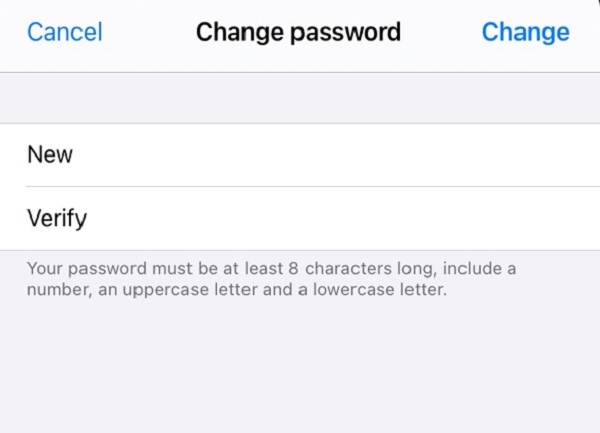
Trin for at ændre iCloud-adgangskode via gendannelses-e-mail:
En anden måde at ændre iCloud-adgangskode på iPhone er ved brug af gendannelses-e-mail, du skal blot aktivere den på din iPhone.
Trin 1På din iPhone skal du starte Safari-webbrowseren på din iPhone og gå til icloud.com. På hovedgrænsefladen skal du klikke på Glemt Apple-id og adgangskode og vælge Indtast dit Apple-id.
Trin 2Dernæst, når du har indtastet dit Apple-e-mail-id, vil det også bede dig om at indtaste det telefonnummer, du brugte på din konto. Indtast blot dit telefonnummer og vælg Nulstil via mail afhængigt af dine præferencer.
Trin 3Tryk på Tillad i meddelelsen, der vises på din iPhone. Følg instruktionerne på skærmen for at nulstille din adgangskode.
Trin 4Tjek gendannelsesmailen, der er sendt til dit Apple-id, og følg vejledningen som nævnt der for at nulstille din iCloud-adgangskode. På samme måde skal du kontrollere koden, der blev sendt på dit telefonnummer, og indtaste for at ændre din iCloud-adgangskode.
Trin til at ændre iCloud-adgangskode via to-faktor-godkendelse:
Du kan også bruge iPhones to-faktor-godkendelsesfunktion til at ændre din iCloud-adgangskode. Selvom nogen kender din adgangskode, tilføjer to-faktor-godkendelse et ekstra lag af sikkerhed til dit Apple ID, hvilket sikrer, at du er den eneste, der kan få adgang til din konto.
Trin 1Gå til appen Indstillinger på din iPhone. Tryk derefter på [navnet på din enhed]. Tryk på Adgangskoder og sikkerhed. Slå derefter to-faktor-godkendelse til, og tryk på Fortsæt.
Trin 2Indtast derefter det telefonnummer, hvor du vil modtage bekræftelseskoder, når du logger på. Du kan vælge mellem at modtage koderne via sms eller automatisk telefonopkald og trykke på Næste.
Trin 3Indtast bekræftelseskoden for at bekræfte dit telefonnummer og slå tofaktorgodkendelse til. Når du ændrer din adgangskode anden gang, bliver bekræftelseskoderne nu sendt til betroede enheder og telefonnumre.
Skift iCloud-adgangskode på Mac
Hvis du har glemt iCloud-adgangskoden på iPhone, er en anden måde at ændre den på ved at bruge en Mac-computer. Trinnene varierer dog afhængigt af de versioner af Mac, du har. For at guide dig igennem er instruktionerne nedenfor, du skal følge:
Trin for at ændre iCloud-adgangskode på Mac:
Til MacOS Catalina:
Trin 1På din Mac skal du gå til Apple-menuen og derefter klikke på Systemindstillinger og derefter klikke på Apple ID.
Trin 2Trin 2. Klik derefter på Adgangskode og sikkerhed. Derefter bliver du bedt om at indtaste din Apple ID-adgangskode, klik på Glemt Apple ID eller Adgangskode og følg instruktionerne på skærmen.
Trin 3Til sidst skal du klikke på Skift adgangskode. Før du kan nulstille din Apple ID-adgangskode, skal du indtaste den adgangskode, du brugte til at låse din Mac op. Du skal blot indtaste din adgangskode for at fortsætte med at ændre din adgangskode.
For MacOS Mojave, High Sierra eller Sierra:
Trin 1På din Mac skal du gå til Apple-menuen og derefter til Systemindstillinger og derefter klikke på iCloud.
Trin 2På grænsefladen skal du vælge Kontooplysninger. Hvis du bliver bedt om at indtaste din Apple ID-adgangskode, skal du klikke på Glemt Apple ID eller adgangskode og følge instruktionerne på skærmen.
Trin 3Klik derefter på Sikkerhed og nulstil adgangskode eller Skift adgangskode. Før du kan nulstille din Apple ID-adgangskode, skal du indtaste den adgangskode, du brugte til at låse din Mac op. Indtast blot oplåsningsadgangskoden til din Mac for at fortsætte med at ændre din adgangskode.
Skift iCloud-adgangskode via gendannelsesnøgle
En anden måde at ændre din iCloud-adgangskode på er ved brug af gendannelsesnøgle. Det er en tilfældigt genereret kode på 28 tegn, der kan bruges til at hjælpe med at nulstille adgangskoder eller genvinde adgang til Apple ID. Selvom det ikke er påkrævet, forbedrer brugen af en gendannelsesnøgle sikkerheden på din konto ved at give dig kontrol over at nulstille din adgangskode, hvis du har glemt iCloud-passet.
Trin til at ændre iCloud-adgangskode med gendannelsesnøgle:
Trin 1På din iPhone skal du gå til Indstillinger og trykke på din profil eller [navn på din enhed] og derefter klikke på Adgangskode og Sikkerhed.
Trin 2Dernæst, på den anden skærmgrænseflade, skal du klikke på gendannelsesnøglen og derefter tænde for vippekontakten. Vent på, at den indlæses, og tryk derefter på Brug gendannelsesnøglen i pop op-meddelelsen. Derefter giver du adgangskoden til oplåsning, hvis du har en.
Trin 3Derefter vil gendannelsesnøglen blive leveret. Nøglen vil være påkrævet for at nulstille din adgangskode, hvis du mister adgangen til alle dine betroede enheder. Mens du har til opgave at skrive gendannelsen ned for det næste trin, som er at bekræfte gendannelsesnøglen.
Trin 4Indtast bare gendannelsesnøglen og klik derefter på Næste i øverste højre hjørne af skærmen, og du kan nu bruge den til at ændre din adgangskode.
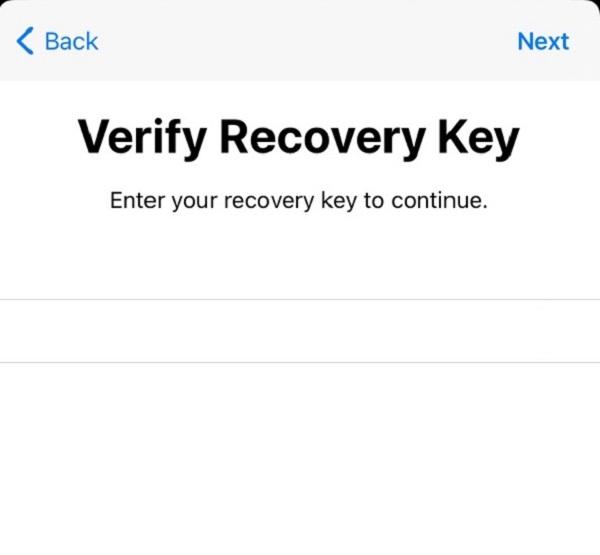
Del 3: Lås iCloud-adgangskode op med FoneLab iOS Unlocker
Omgå alle begrænsningerne på et sekund på din iPhone med FoneLab iOS Unlocker. Den er designet til at opfylde din uønskede og glemte adgangskode. Slet fremragende alle adgangskoder eller fjern adgangskoder til skærmtid, der ikke vil slette iPhone-data som en professionel, hvis du tilfældigvis glemmer adgangskoderne til dine iCloud-konti og får din kontrol tilbage nu. Hvis du er en af dem, der allerede har glemt adgangskoden til iCloud-konti og ikke længere har kontrol over din konto, er dette det smarteste værktøj for dig.
Trin til at låse op iCloud-adgangskoder med FoneLab iOS Unlocker:
Trin 1Gå til FoneLabs officielle hjemmeside, download derefter FoneLab iOS Unlocker og installer den på din computer. Start derefter programmet for at få adgang til dets fulde funktionalitet.
fonelab-ios-unlocker.jpg
Trin 2På programmets hovedgrænseflade skal du klikke på knappen Fjern Apple ID. Derefter skal du blot tilslutte din iPhone via USB-opladerkabel.
Trin 3For at fortsætte processen skal du klikke på knappen Start og holde din enhed tilsluttet for at sikre processen.

Trin 4Bekræft den to-faktor-godkendelse, der er aktiveret på din enhed, i appen Indstillinger og derefter Adgangskode og sikkerhed. Kontroller derefter, om to-faktor-godkendelse er slået til. Derefter på skrivelinjen på den nederste del af skærmen. Skriv 0000 bekræft oplåsning, og klik derefter på knappen Bekræft.
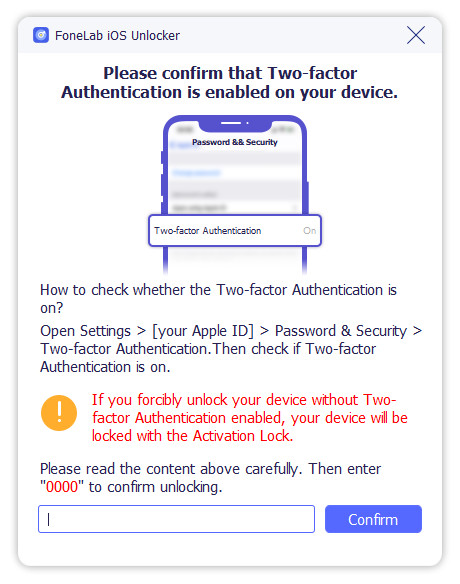
Trin 5Til sidst skal du vente på processen og kontrollere, om der er en ændring på din iPhone. Processen sletter alle data på din iPhone, som låser iCloud-adgangskoden op på din iPhone.
Del 4: Ofte stillede spørgsmål om iCloud-adgangskodeproblemer
FoneLab gør det muligt at rette iPhone / iPad / iPod fra DFU-tilstand, genoprettelsesfunktion, Apple-logo, hovedtelefontilstand mv. Til normal tilstand uden tab af data.
- Løs deaktiverede iOS-systemproblemer.
- Uddrag data fra deaktiverede iOS-enheder uden datatab.
- Det er sikkert og nemt at bruge.
1. Hvordan aktiverer jeg iCloud backup på min iPhone?
Hvis du vil aktivere din iCloud på din iPhone, kan du gøre det internt på din iPhone. Først skal du gå til appen Indstillinger og derefter trykke på din profil eller [navnet på din enhed] og derefter trykke på iCloud. Tryk derefter på iCloud-sikkerhedskopi, og tænd derefter for skifte-knappen eller klik på Sikkerhedskopier nu.
2. Er der en begrænsning i at ændre min iCloud-adgangskode?
Nej, der er intet antal forsøg på at ændre din iCloud-adgangskode, så længe du ønsker at ændre din iCloud-adgangskode af sikkerhedsmæssige årsager og alle andre formål, kan du gøre det. Men når du gør det, skal du huske og skrive det ned på en seddel, så du ikke behøver at gøre det hele igen.
3. Sletter ændring af iCloud-adgangskode data?
Nej. Når du ændrer din iCloud-adgangskode, forstyrrer den ikke dine data og andre filer. Grundlæggende er der ingen skade eller risiko ved at ændre dine adgangskoder.
Derfor, for at afslutte denne artikel, hvis du har glemt din iCloud-adgangskode, behøver du ikke at stresse dig selv ved ikke at vide, hvordan du løser det. Alle ovenstående løsninger fungerer alle til dine behov. Her i FoneLab leverer vi altid løsningerne til dine behov, derfor er FoneLab iOS Unlocker den bedste løsning til dit iCloud-problem.
